硬盘速度变慢是什么原因?固态硬盘速度变慢的解决办法
硬盘速度变慢 人气:0
硬盘速度变慢是什么原因?固态硬盘速度变慢的解决方法。一般操作Windows10系统主机中大部分使用的都是固态硬盘,如果使用机械硬盘的话实在是忍受不了那种速度。但近日有Windows10系统用户来反应,在使用电脑中的固态应硬盘速度越来越慢的情况,该怎么办呢?对于这个问题该如何解决呢?对此下面就来介绍一下电脑固态硬盘速度变慢的解决方法吧。
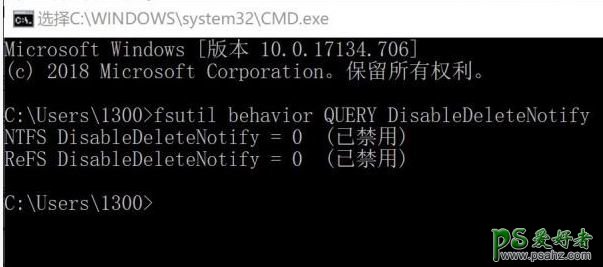
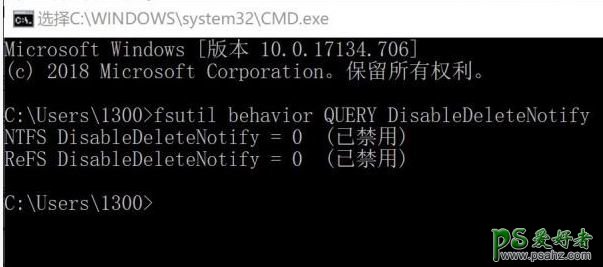
第一:
一般来说如果读写不是很严重的用户速度慢的话大部分都是可以修复的,因为固态硬盘的由负责写入数据的NAND闪存的“写入寿命”决定,即我们常说的擦写寿命(P/E数)。每次写入都在消耗P/E数,一旦用完,固态硬盘就会“挂”掉。
2、固态硬盘的使用寿命=(实际容量(单位:GB)× P/E数)÷(每天写入容量(单位:GB/天)× 365(单位:天))。240GB TLC固态硬盘为例,P/E数取最保守的1000次,而普通用户每天的数据写入量通常不超过30GB,那么它的寿命就是240x1000/(365x30)=21年。所以小编说不是固态寿命到期的原因。
第二:SSD降速的修复方法:
1、现在的SSD提供了TRIM功能,可以用更高的效率进行空间回收,一些SSD还提供了碎片后台自动整理功能,可自动回收、合并这些零散数据,据称能达到终生不降速,当然降速是不可避免的,实际就是降速不明显而已。在命令行窗口输入fsutil behavior QUERY DisableDeleteNotify并回车。如果系统提示DisableDeleteNotify = 0,就说明Trim指令已启用;
2、如果显示为DisableDeleteNotify = 1,即Trim指令未启用,那么在管理员模式下,输入fsutil behavior set disabledeletenotify 0并回车,就可以开启TRIM功能了;
3、其实目前传统SSD的降速没啥彻底的解决方法,除了使用的时候尽量节省空间,开启自动整理之外,唯一能做的就是等待新型存储技术的出现了。
以上就是有关于电脑SSD降速的修复方法就介绍到这了,如果以后用户也遇到这样的问题,不妨按照教程去解决操作吧,希望这个教程对大家有所帮助。
一般来说如果读写不是很严重的用户速度慢的话大部分都是可以修复的,因为固态硬盘的由负责写入数据的NAND闪存的“写入寿命”决定,即我们常说的擦写寿命(P/E数)。每次写入都在消耗P/E数,一旦用完,固态硬盘就会“挂”掉。
2、固态硬盘的使用寿命=(实际容量(单位:GB)× P/E数)÷(每天写入容量(单位:GB/天)× 365(单位:天))。240GB TLC固态硬盘为例,P/E数取最保守的1000次,而普通用户每天的数据写入量通常不超过30GB,那么它的寿命就是240x1000/(365x30)=21年。所以小编说不是固态寿命到期的原因。
第二:SSD降速的修复方法:
1、现在的SSD提供了TRIM功能,可以用更高的效率进行空间回收,一些SSD还提供了碎片后台自动整理功能,可自动回收、合并这些零散数据,据称能达到终生不降速,当然降速是不可避免的,实际就是降速不明显而已。在命令行窗口输入fsutil behavior QUERY DisableDeleteNotify并回车。如果系统提示DisableDeleteNotify = 0,就说明Trim指令已启用;
2、如果显示为DisableDeleteNotify = 1,即Trim指令未启用,那么在管理员模式下,输入fsutil behavior set disabledeletenotify 0并回车,就可以开启TRIM功能了;
3、其实目前传统SSD的降速没啥彻底的解决方法,除了使用的时候尽量节省空间,开启自动整理之外,唯一能做的就是等待新型存储技术的出现了。
以上就是有关于电脑SSD降速的修复方法就介绍到这了,如果以后用户也遇到这样的问题,不妨按照教程去解决操作吧,希望这个教程对大家有所帮助。
加载全部内容
- 猜你喜欢
- 用户评论